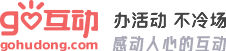之前我们讲过,如果选用拍摄设备,及快速解决多地直播的问题,本期主要讲如何运用导播软件简单实现活动直播中全程互动的操作,及如何实现罗永浩同款的直播间。
1 实现投屏直接操作互动

② 打开GO互动房间号
用浏览器打开GO互动房间,选择GO互动房间号对应的地址。
比较好的条件是使用双显示器,GO互动地址则用来专门操控互动节目环节,主显示器用来操控导播台,使用起来更方便。
③ 完成在主屏与与互动屏的切换
如到了某个互动环节,则需要提前预设好功能即可,到了该环节,点击快速切换则显示到直播画面

2 实现虚拟直播间互动效果
我们以芯像导播导播软件为例,选择【视频设备】
选择电脑端设备来源,如摄像头,选择【视频设备】选择摄像机,点击【确定】

在拼夕夕上买一个不要钱的背景绿幕,布置到后方背景,点击吸管吸背景的颜色

勾选【色建】根据效果来适当调整,背景透明就完成了

下面,进行设置,把主体层设置为2,背景层(或GO互动屏幕捕捉)设置为1,然后再选择推流,一个虚拟直播间效果就搭建完成了。

正常情况下,使用芯象导播进行超低延时直播,观看端的延时可达到2s左右(使用芯象导播PC版经设置后进行推流,延时最低可达到1s内,详见如下设置)。

谢谢观看操作教程,预祝活动成功!